특히 개인용 및 업무용으로 동일한 장치를 사용하는 경우 연락처를 관리하는 것은 어렵습니다. 그러나 iPhone의 즐겨찾기에 있는 연락처를 추가(또는 제거)하여 일부를 분리할 수 있습니다. 자세한 내용을 알아보려면 계속 읽어보세요.
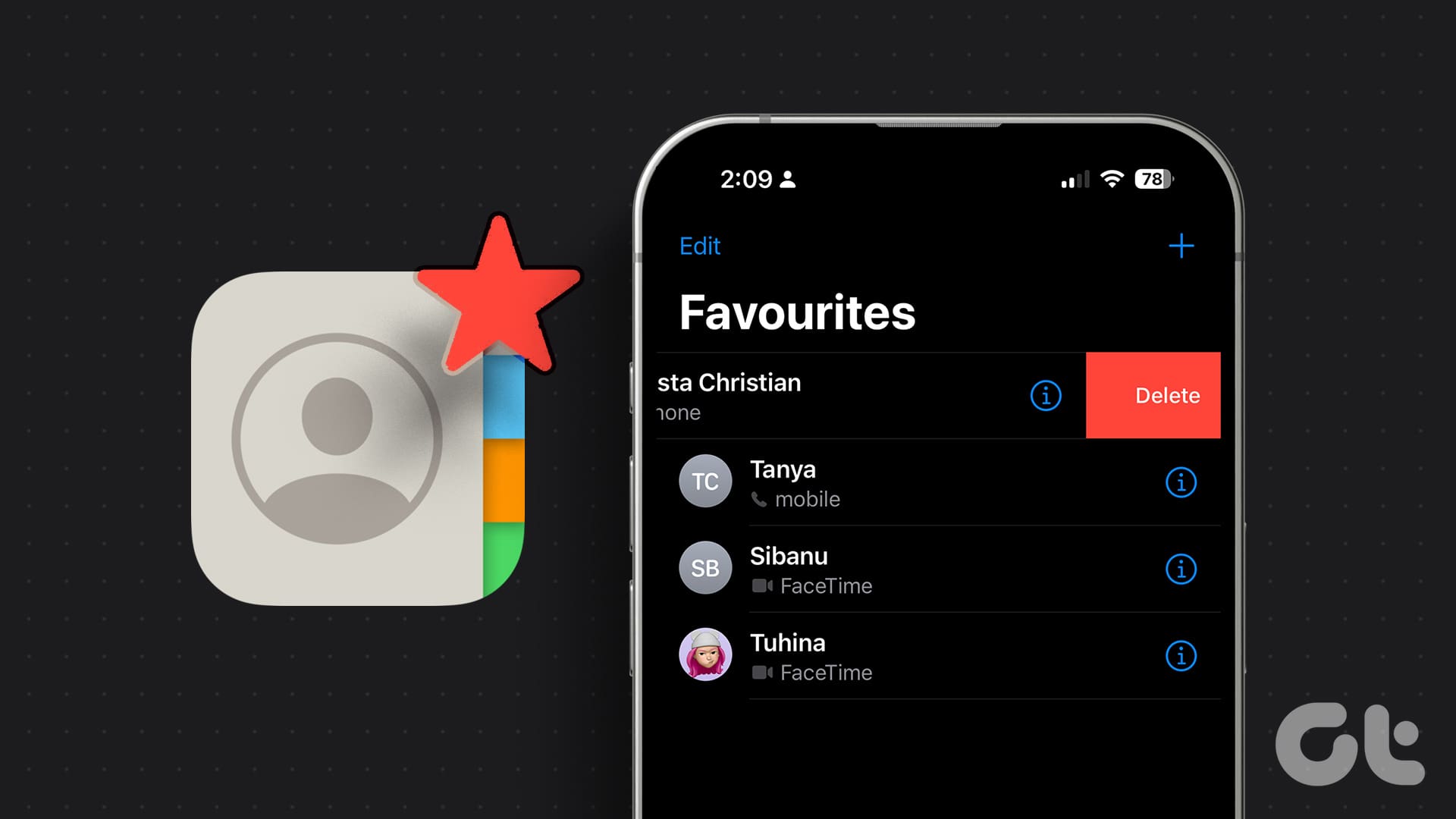
게다가 여러 가지 방법으로 연락할 수 있는 연락처도 있을 것입니다. 이 경우 즐겨찾기 탭에서 별도로 추가할 수 있습니다. 이렇게 하면 연락처를 탭할 때마다 기기가 사용자의 선택에 따라 연락 방법을 자동으로 선택합니다. 이제 iPhone의 즐겨찾기에 연락처를 추가하거나 제거하는 방법을 살펴보겠습니다.
iPhone의 즐겨찾기에 연락처를 추가하는 방법
즐겨찾기에 연락처를 추가할 때 올바른 연락처 매체를 선택했는지 확인하세요. 전화번호 1개, WhatsApp 번호 1개 추가 등 2개 이상 추가할 수 있습니다. 완료되면 동일한 연락처라도 별도로 나열됩니다. 수행 방법은 다음과 같습니다.
1 단계: 전화 앱을 열고 메뉴 옵션에서 즐겨찾기를 탭하세요.
2 단계: 여기에서 왼쪽 상단에 있는 + 아이콘을 탭하세요.
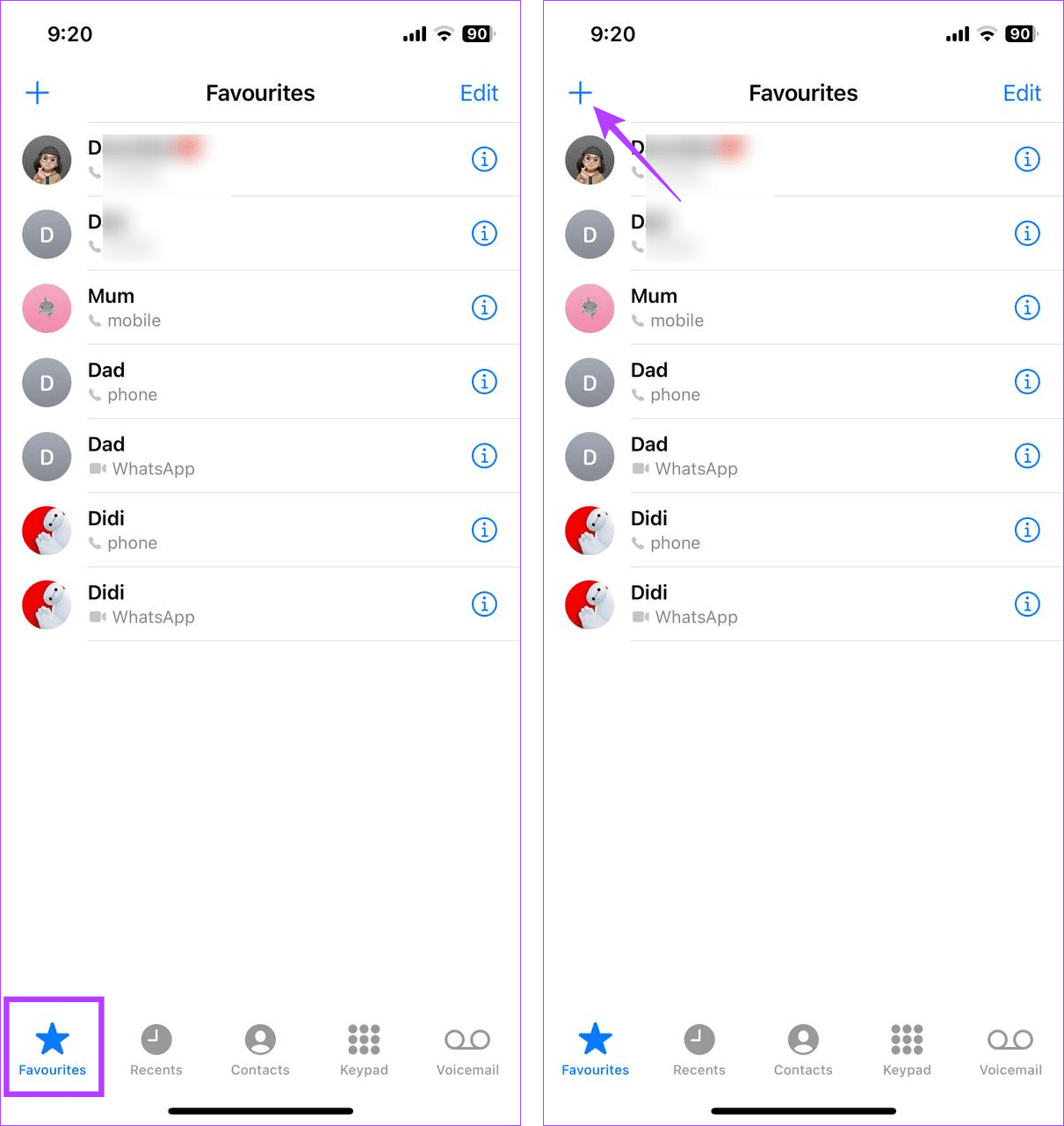
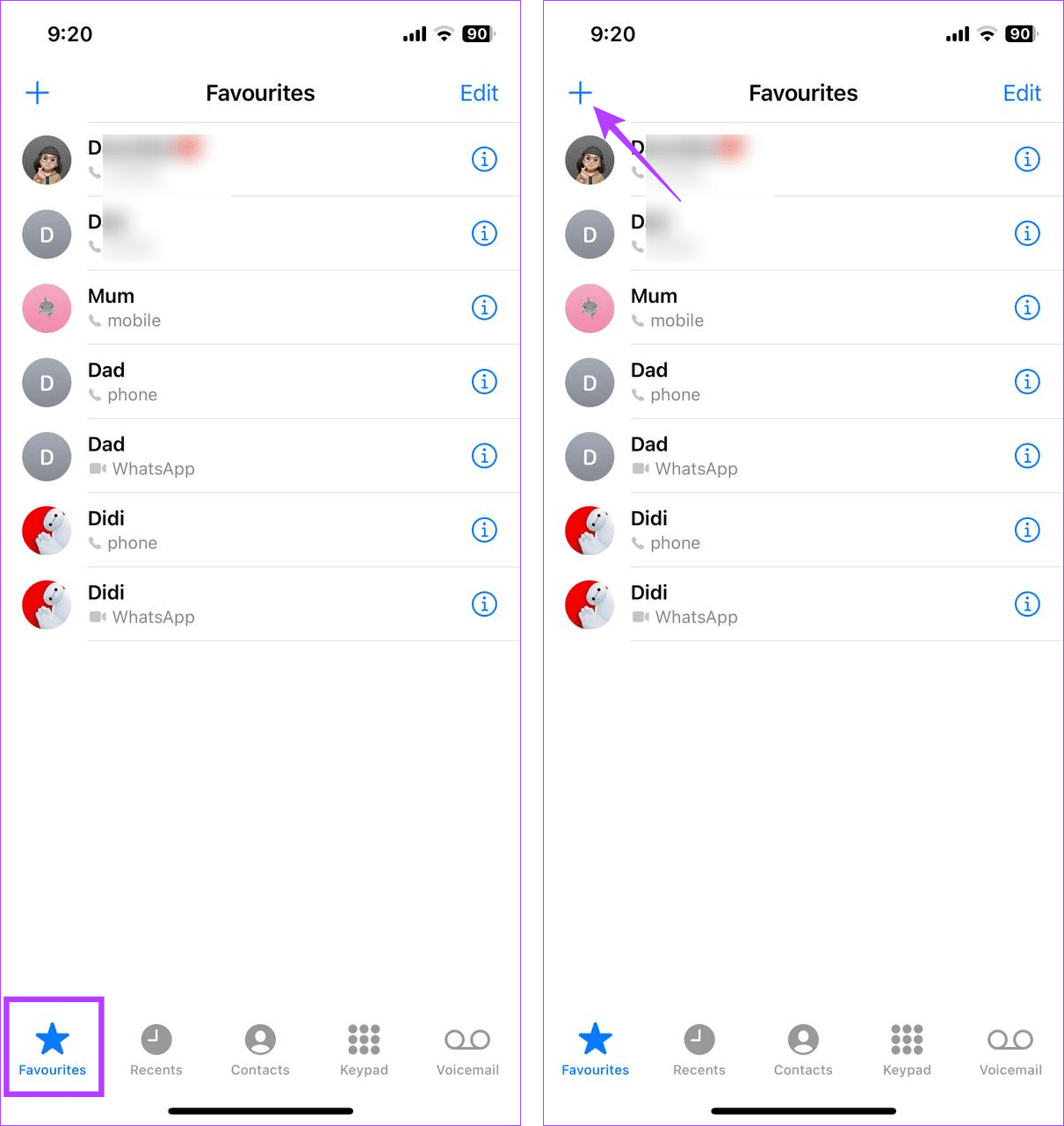
3단계: 모든 연락처를 스크롤하여 목록에 추가하려는 연락처를 탭하세요.
4단계: 여기에서 메시지, 통화, 영상의 세 가지 범주 중에서 추가하려는 연락처 유형을 선택하세요.
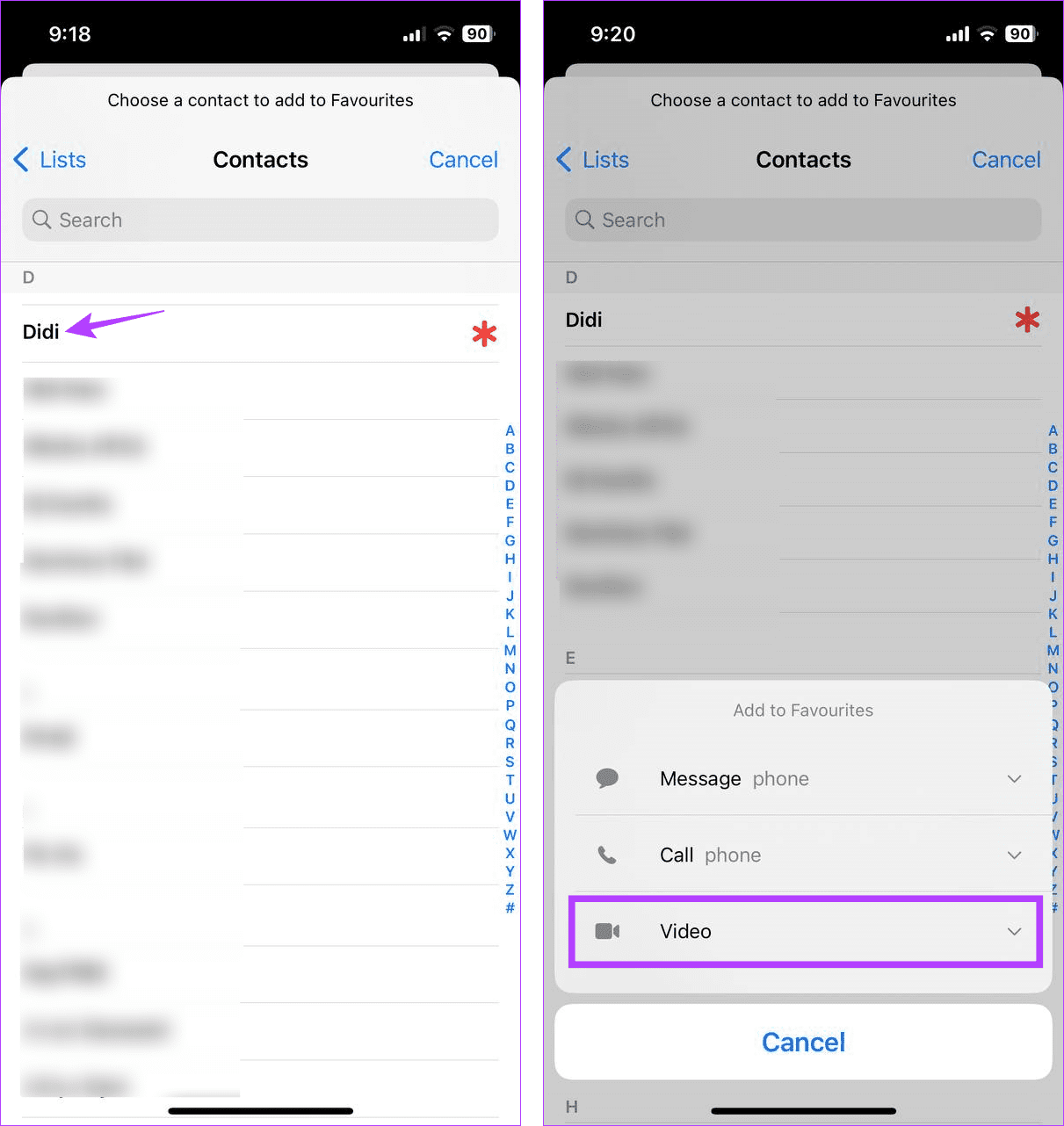
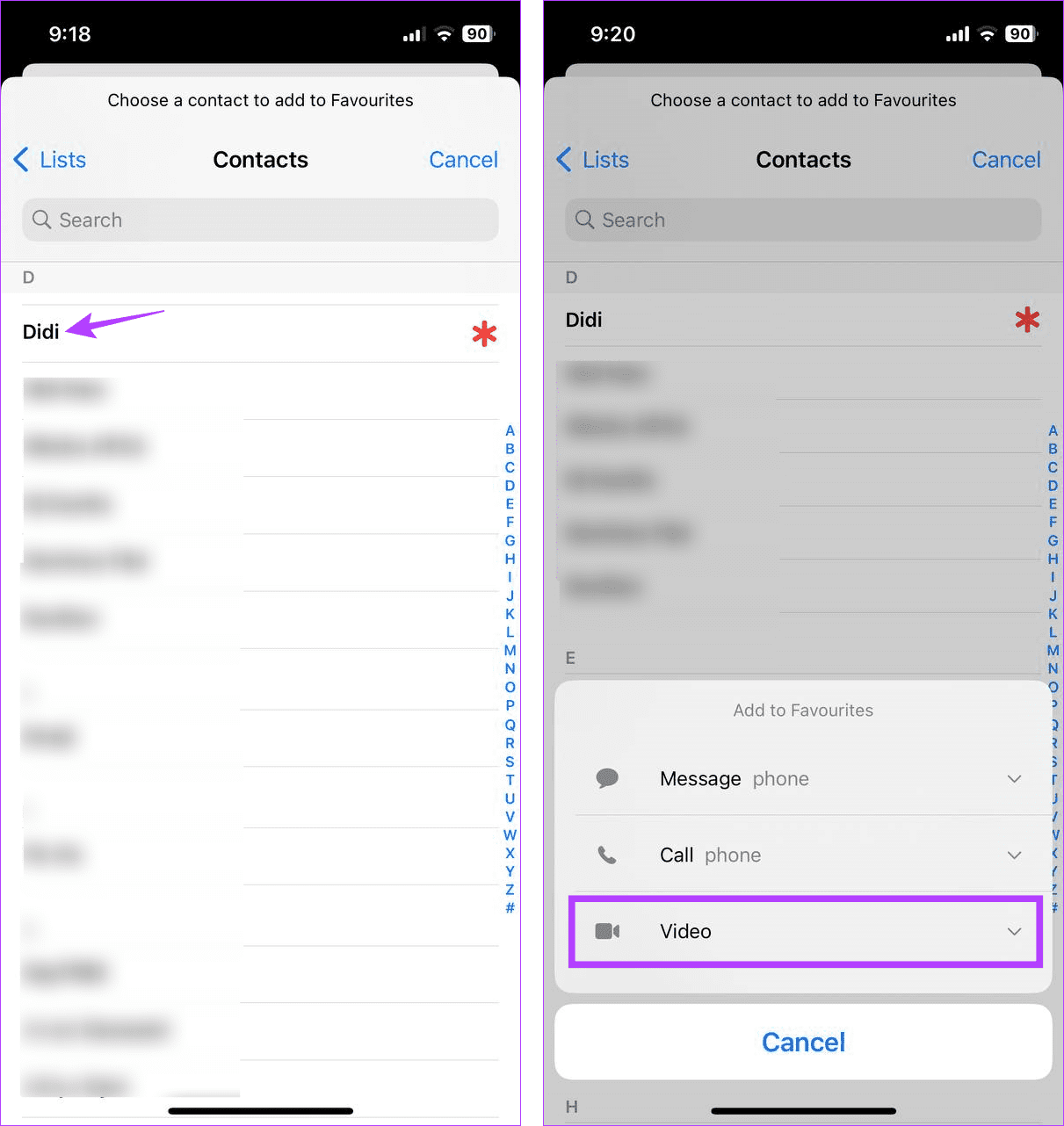
5단계: 둘 이상의 연락 옵션을 사용할 수 있는 경우 선호하는 옵션을 선택하세요.
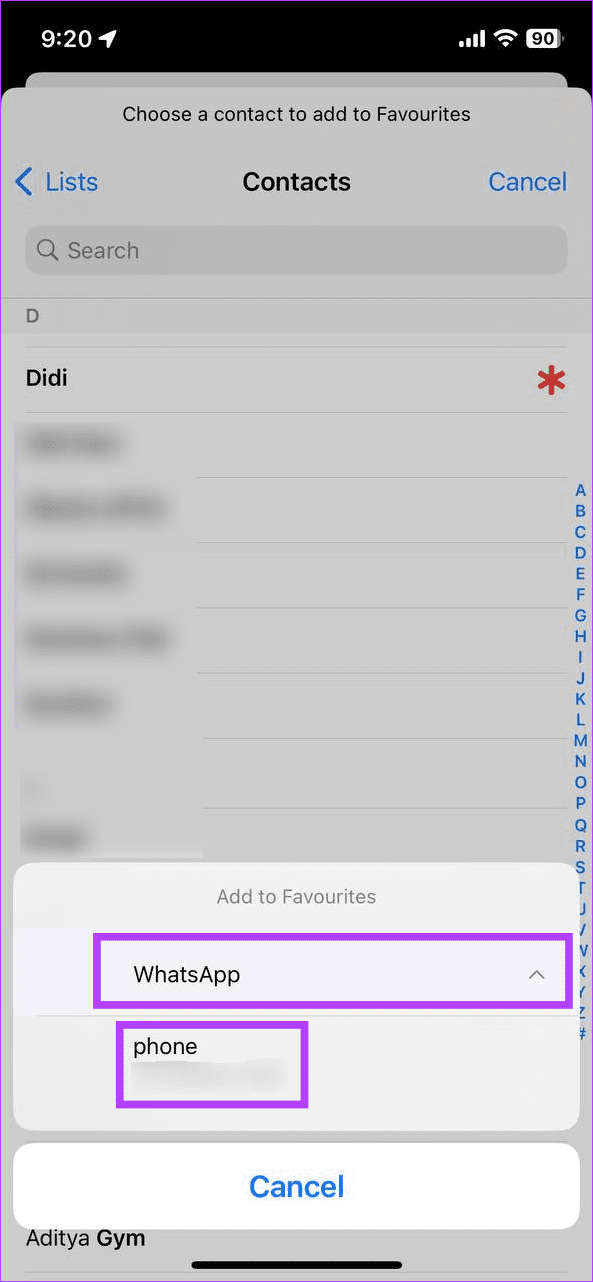
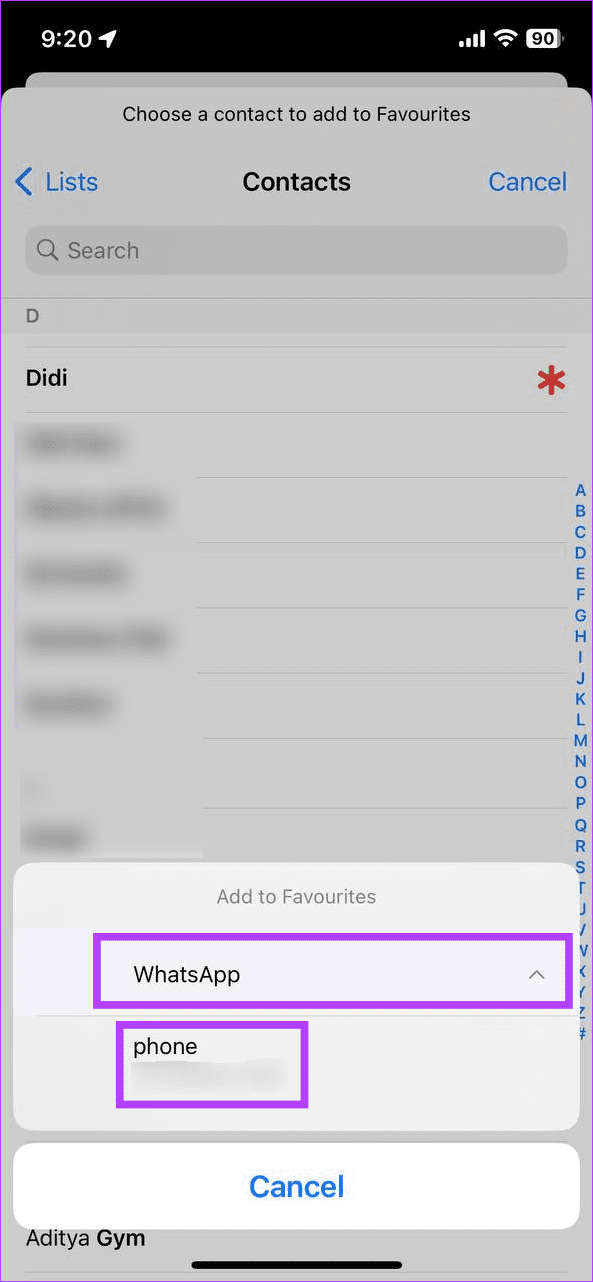
이 작업이 완료되면 연락처가 즐겨찾기 목록에 별도의 항목으로 표시됩니다. 위 단계를 반복하고 다른 옵션도 추가할 수 있습니다. 선택할 때 걱정하지 마십시오. 언제든지 iPhone의 즐겨찾기 목록에서 누군가를 삭제할 수 있습니다.
iPhone에서 즐겨찾는 연락처를 보는 방법
자주 사용하는 연락처를 즐겨찾기 목록에 추가했으므로 이제 iPhone에서 해당 연락처에 액세스하는 방법을 살펴보겠습니다.
1 단계: iPhone에서 전화 앱을 엽니다.
2 단계: 메뉴 옵션에서 즐겨찾기를 탭하세요.
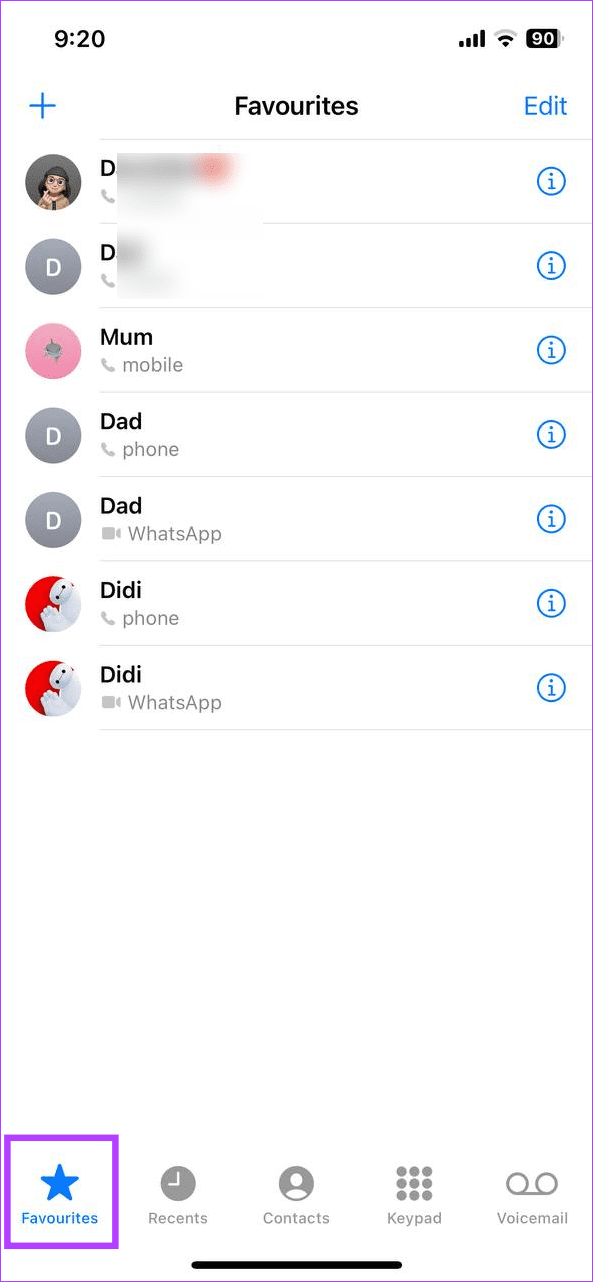
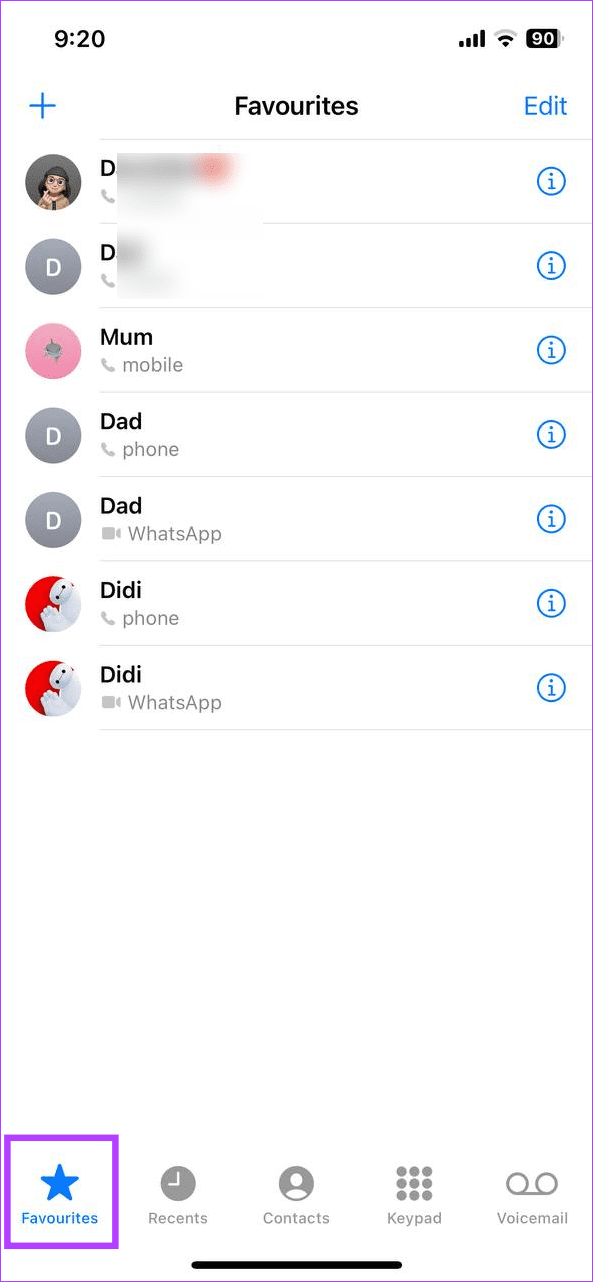
이 페이지에는 현재 추가된 모든 즐겨찾기가 표시됩니다. 더 많은 유연성을 원한다면 홈 화면에 즐겨찾기에 대한 위젯을 추가하세요. 단, 통화 습관에 따라 자주 사용하는 연락처가 표시되며 즐겨찾기 목록의 영향을 받지 않습니다. iPhone에 추가하는 방법은 다음과 같습니다.
위젯 사용
1 단계: 홈 화면의 빈 공간을 길게 누르세요. 모든 앱이 흔들리기 시작하면 왼쪽 상단에 있는 + 아이콘을 탭하세요.
2 단계: 목록을 스크롤하여 연락처를 탭하세요.
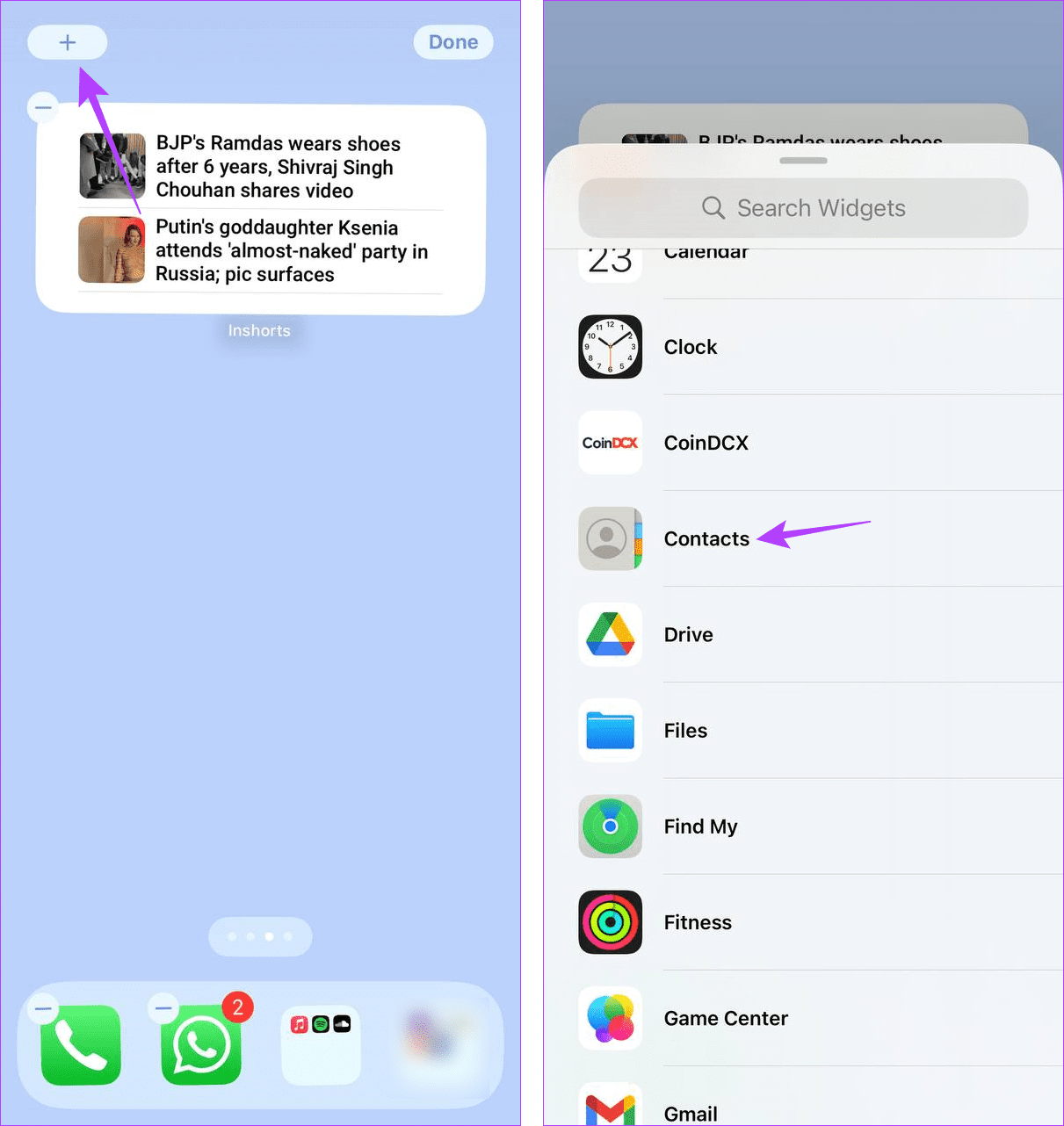
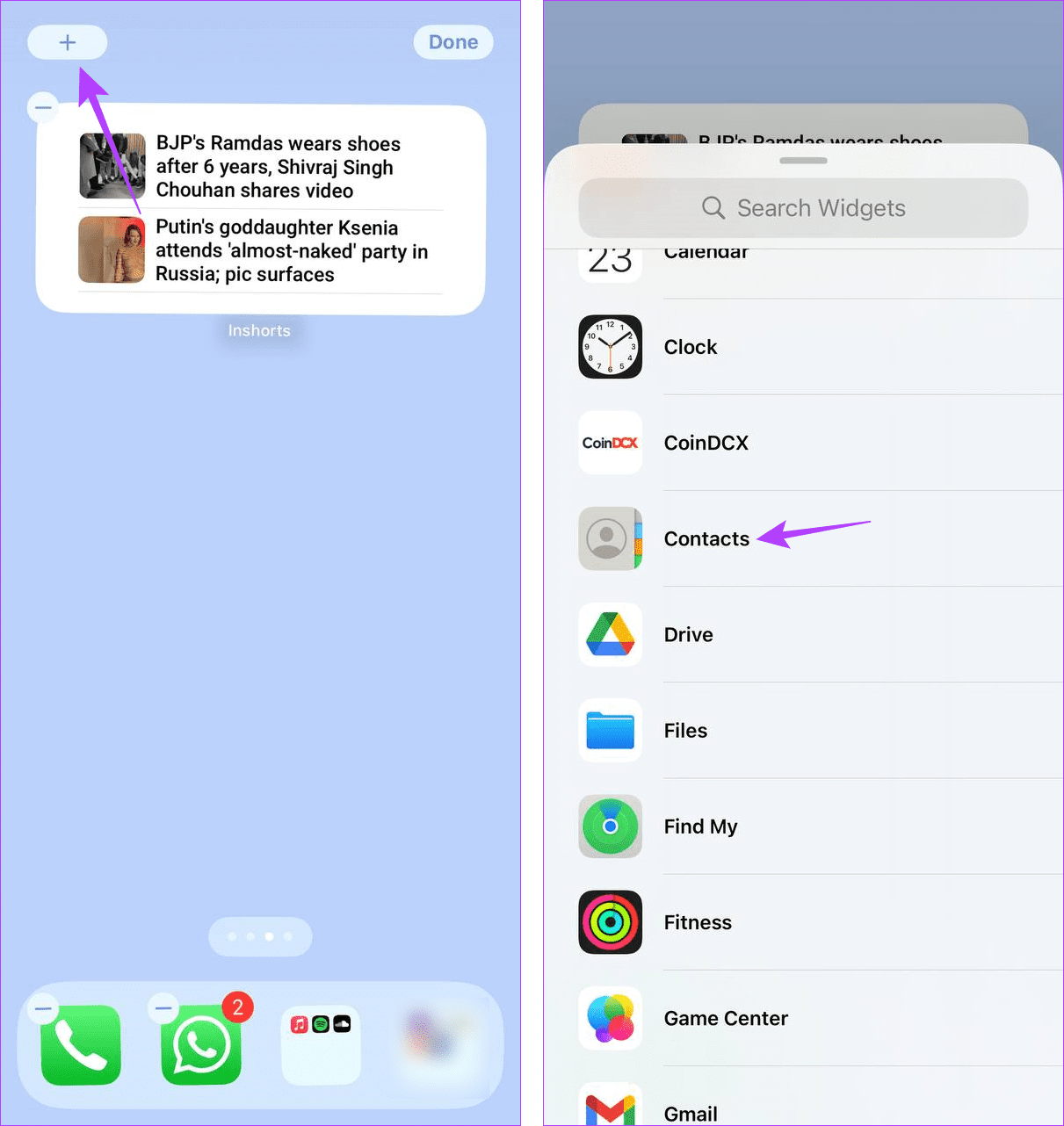
3단계: 여기에서 즐겨찾는 연락처 위젯을 찾아 위젯 추가를 탭하세요.
4단계: 위젯이 추가되면 원하는 대로 배치하세요. 그런 다음 완료를 탭하세요.
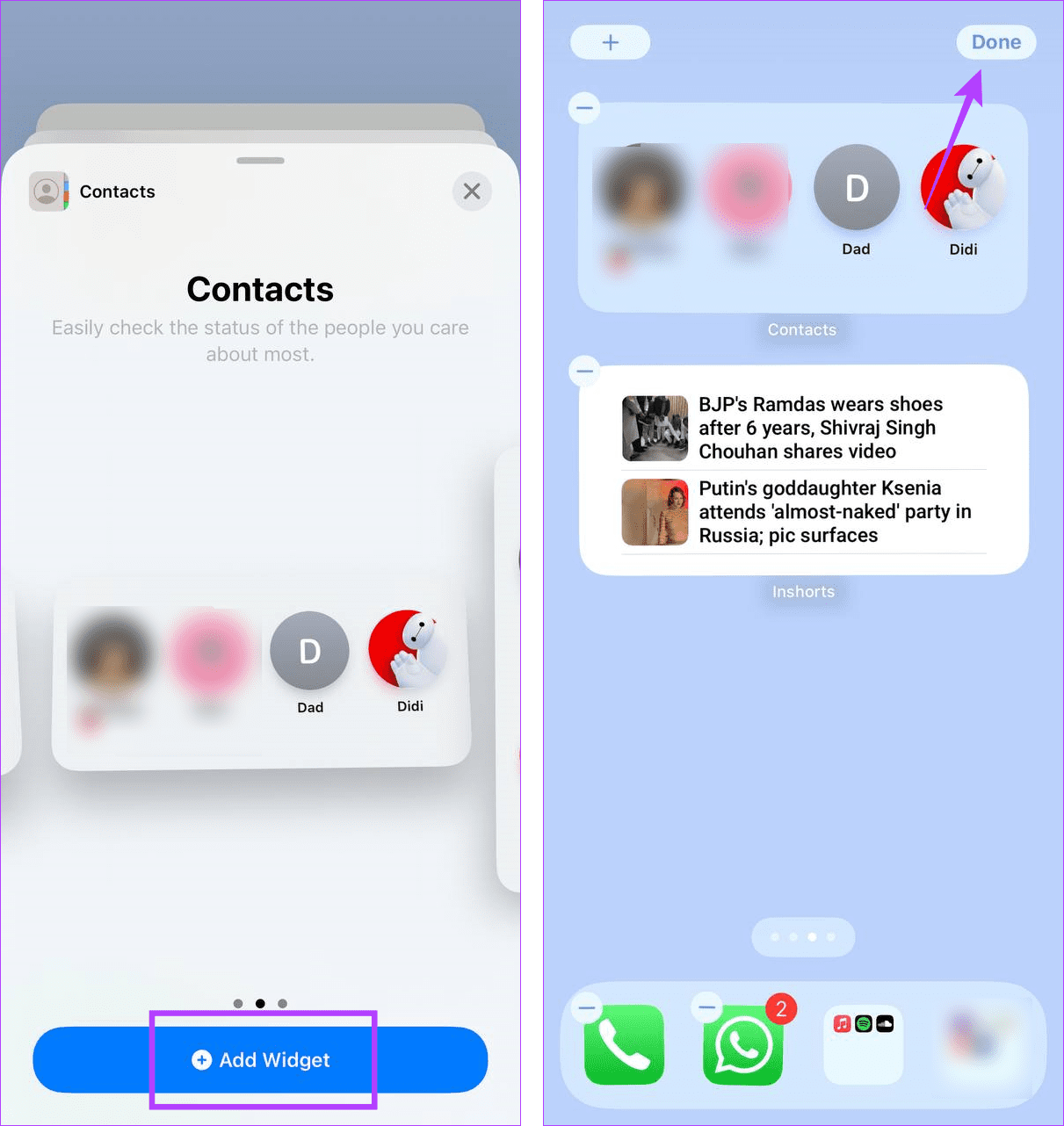
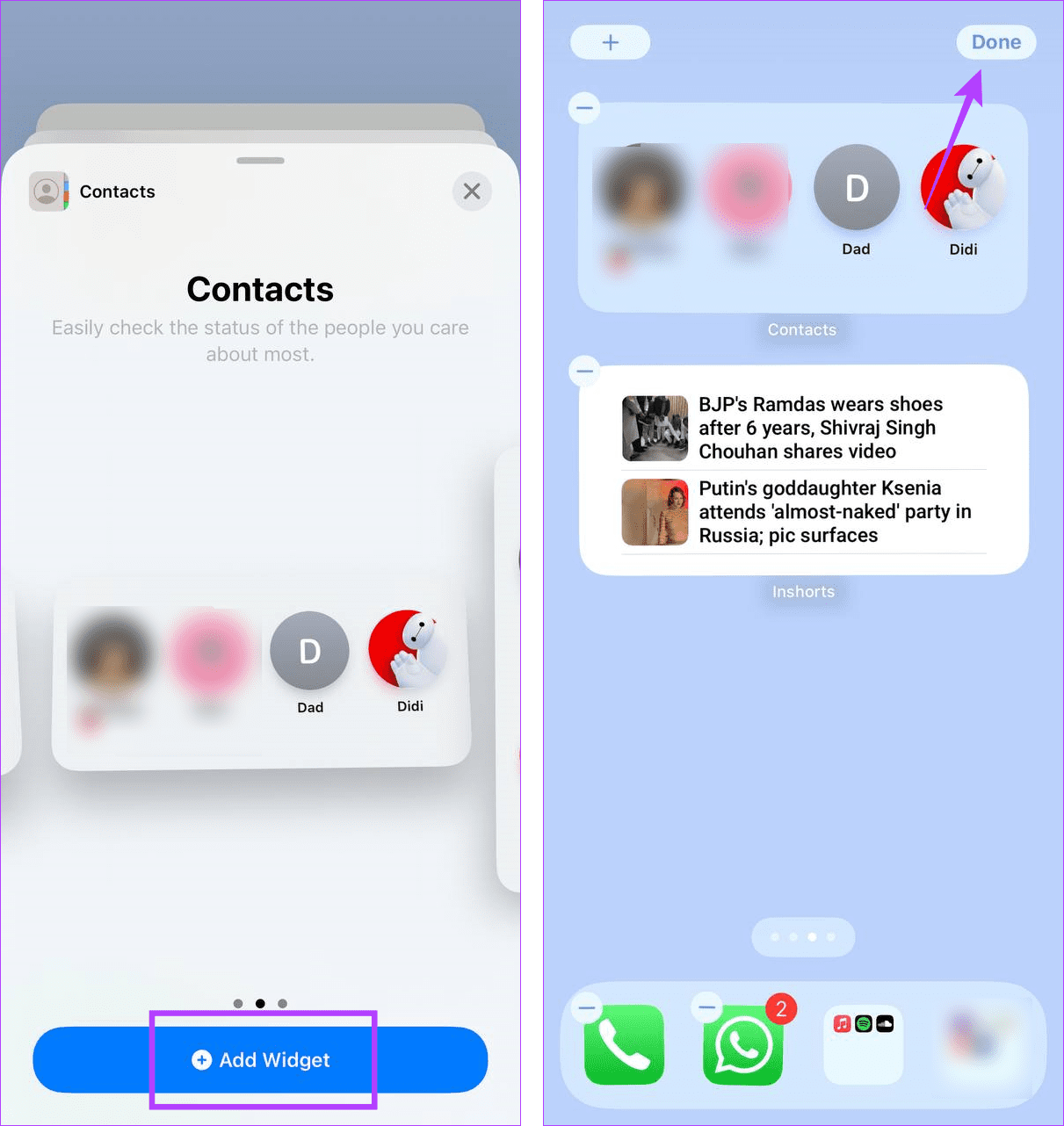
그러면 편집 창이 닫히고 선택한 위젯이 iPhone의 홈 화면에 추가됩니다.
또한 읽어보세요: iPhone에서 위젯이 작동하지 않거나 업데이트되지 않는 문제를 해결하는 방법
iPhone에서 즐겨찾기 순서를 변경할 수 있나요?
즐겨찾기에 누군가를 추가하면 추가된 순서대로 표시됩니다. 그러나 필요에 따라 이러한 연락처를 섞어서 iPhone에서 즐겨찾기를 다시 정렬할 수 있습니다. 수행 방법은 다음과 같습니다.
1 단계: 전화 앱을 열고 즐겨찾기를 탭하세요.
2 단계: 그런 다음 편집을 탭하세요.
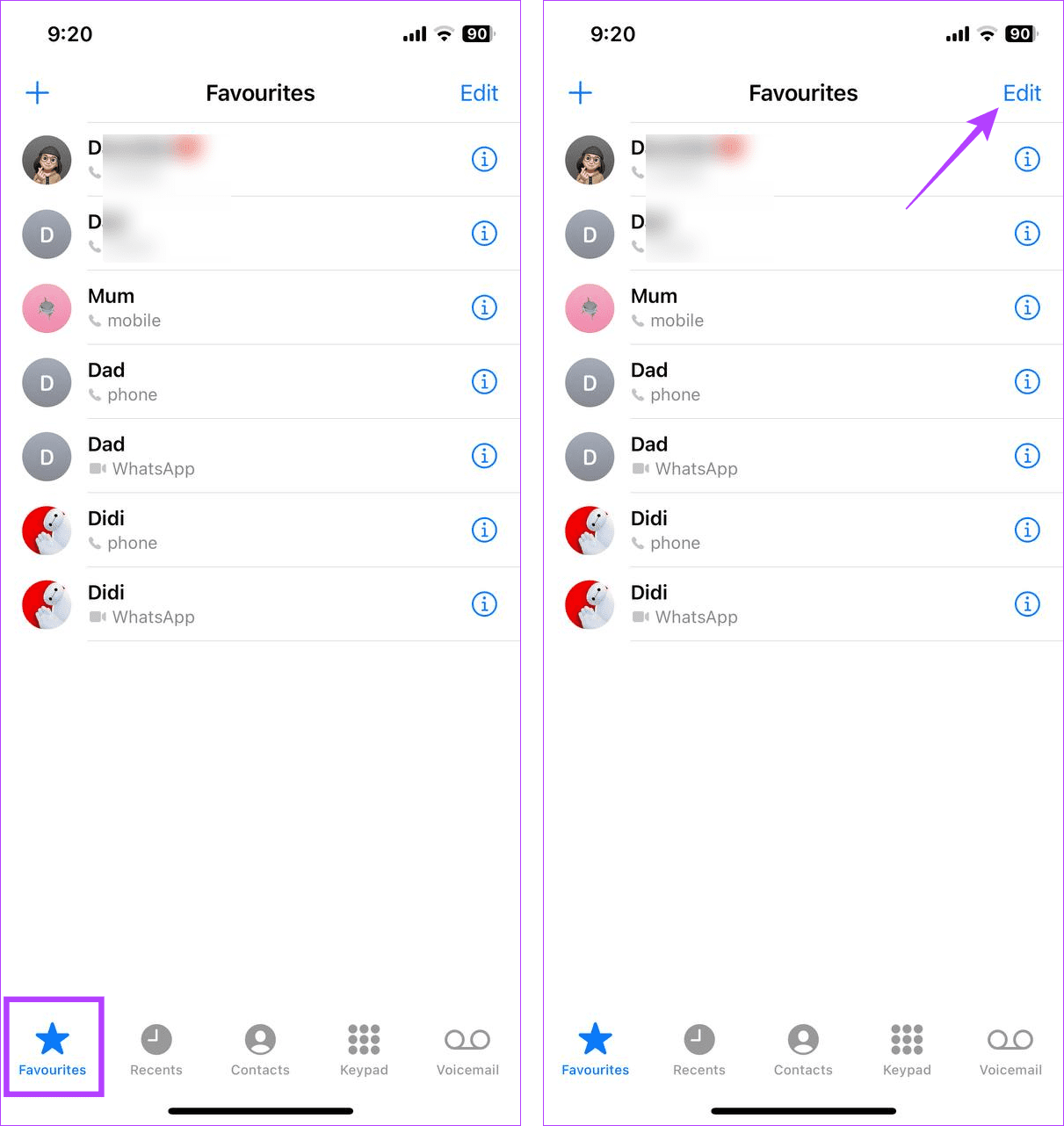
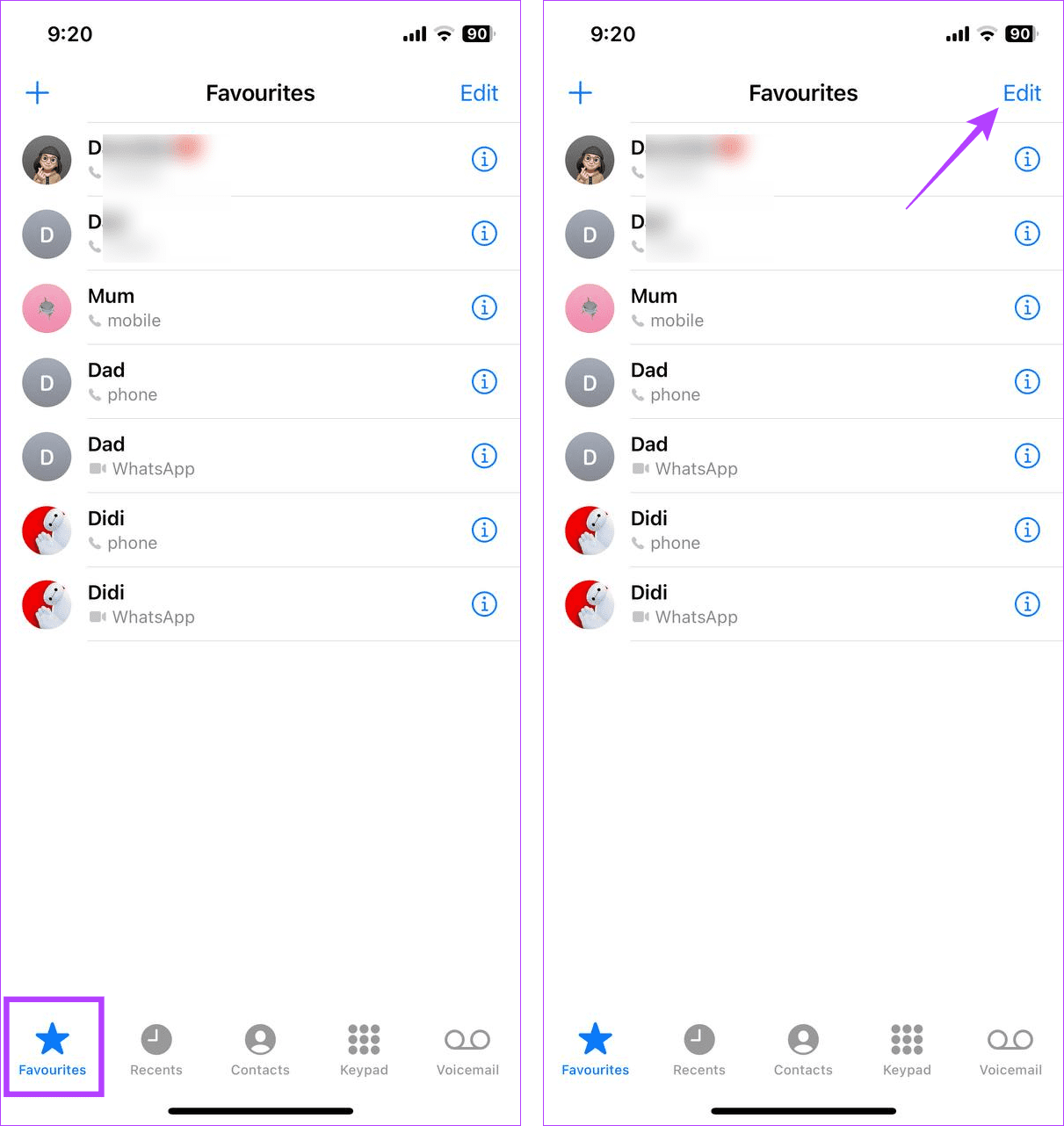
3단계: 여기에서 앞에 있는 햄버거 아이콘을 탭하고 이를 사용하여 연락처를 원하는 위치로 드래그합니다.
4단계: 다른 연락처에 대해서도 이 과정을 반복합니다. 그런 다음 완료를 탭하세요.
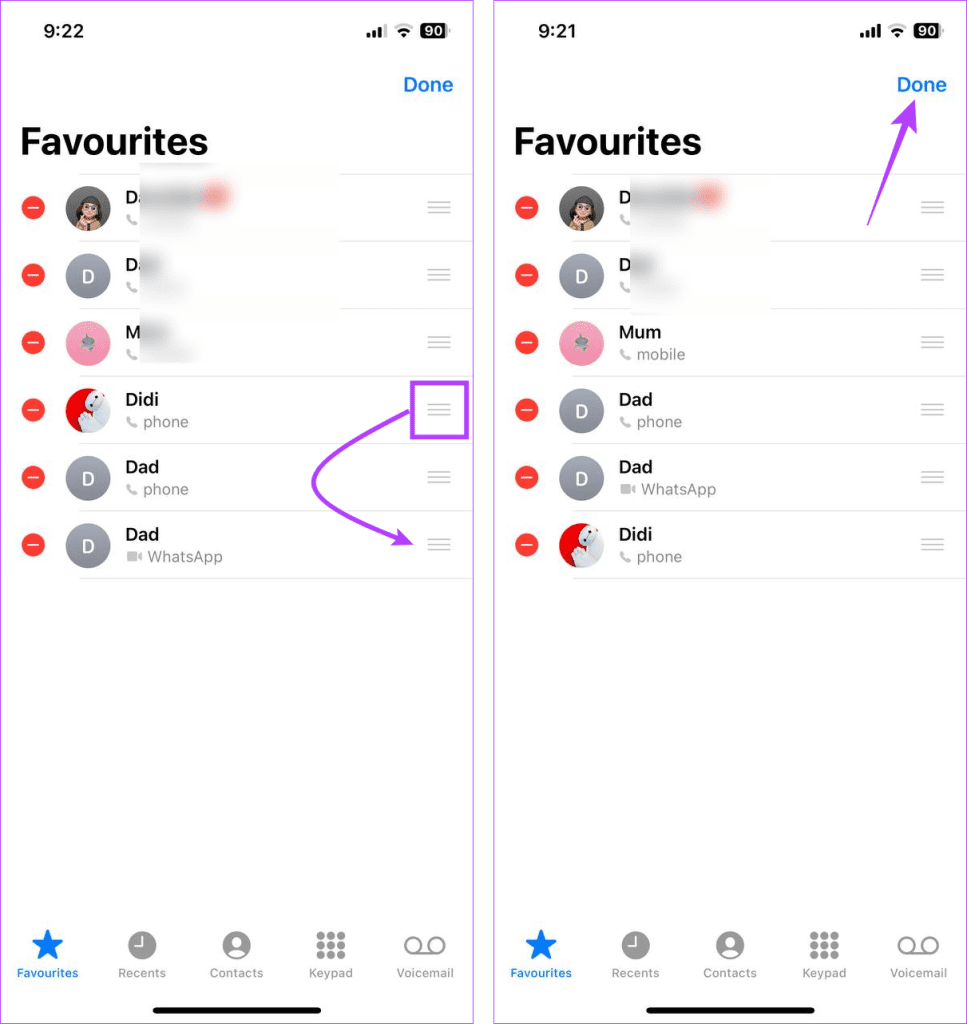
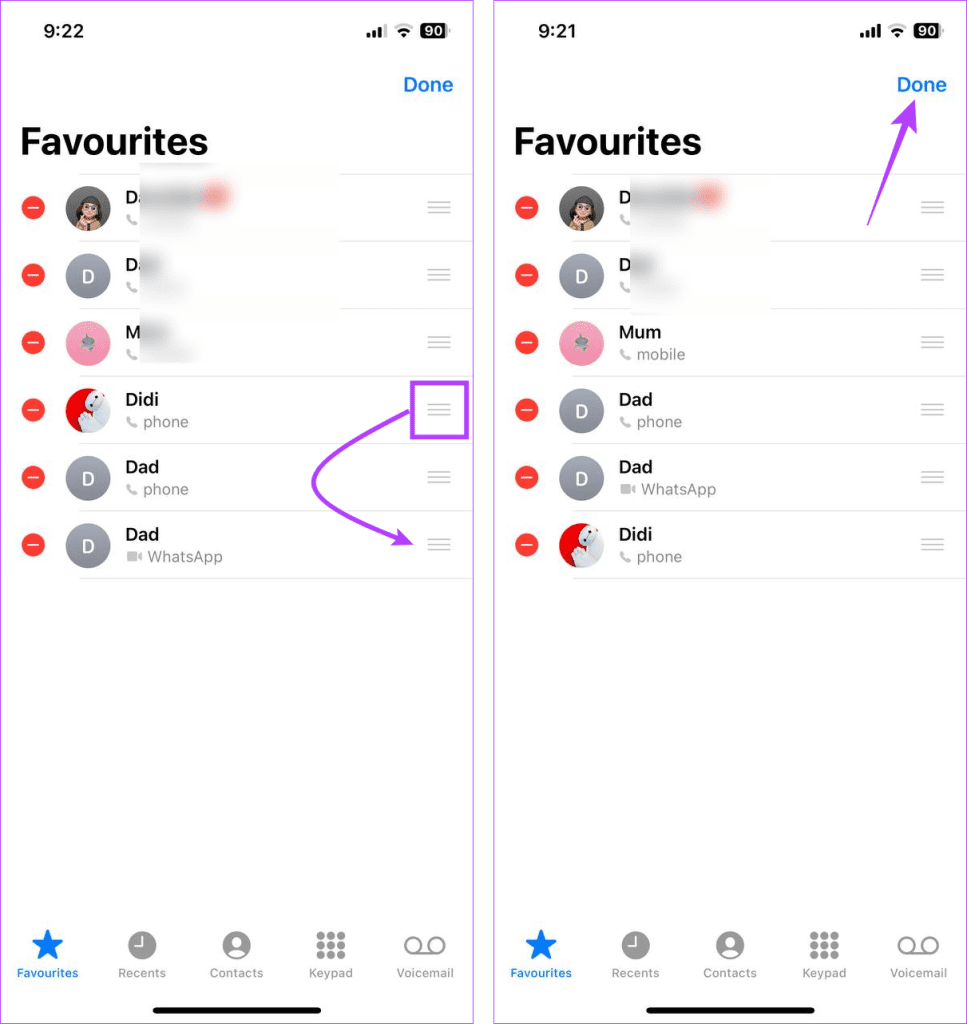
그러면 변경 사항이 저장되고 즐겨찾기 탭의 편집 창이 닫힙니다.
iPhone의 즐겨찾기에서 누군가를 제거하는 방법
iPhone의 즐겨찾기에서 누군가를 삭제할 수도 있습니다. 연락처가 번호나 연락 모드를 변경했거나 이 목록에 더 이상 필요하지 않은 경우 이 기능이 유용할 수 있습니다. 이렇게 하려면 편집 또는 왼쪽으로 스와이프 옵션을 사용하여 iPhone에서 즐겨찾기를 편집할 수 있습니다. 자세한 내용은 단계별로 살펴보겠습니다.
I. 왼쪽으로 스와이프 옵션 사용
1 단계: iPhone에서 전화 앱을 엽니다. 그런 다음 메뉴 옵션에서 즐겨찾기를 탭하세요.
2 단계: 이제 목록에서 삭제하려는 연락처로 이동하여 옵션이 나타날 때까지 왼쪽으로 살짝 밉니다.
3단계: 삭제를 탭하세요.
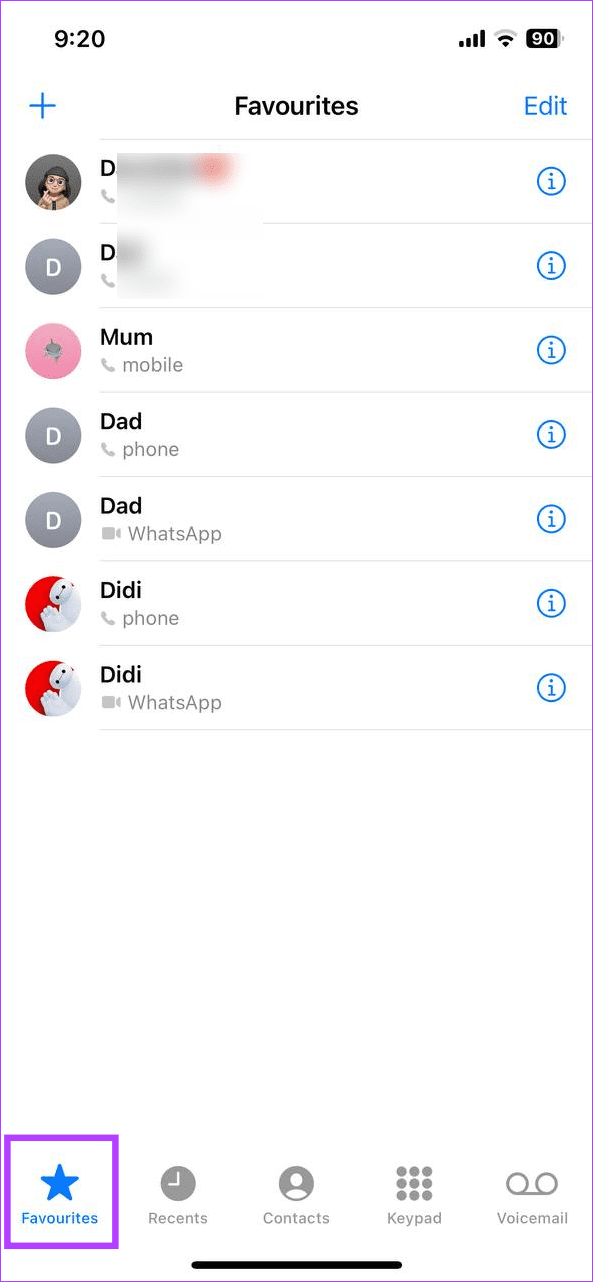
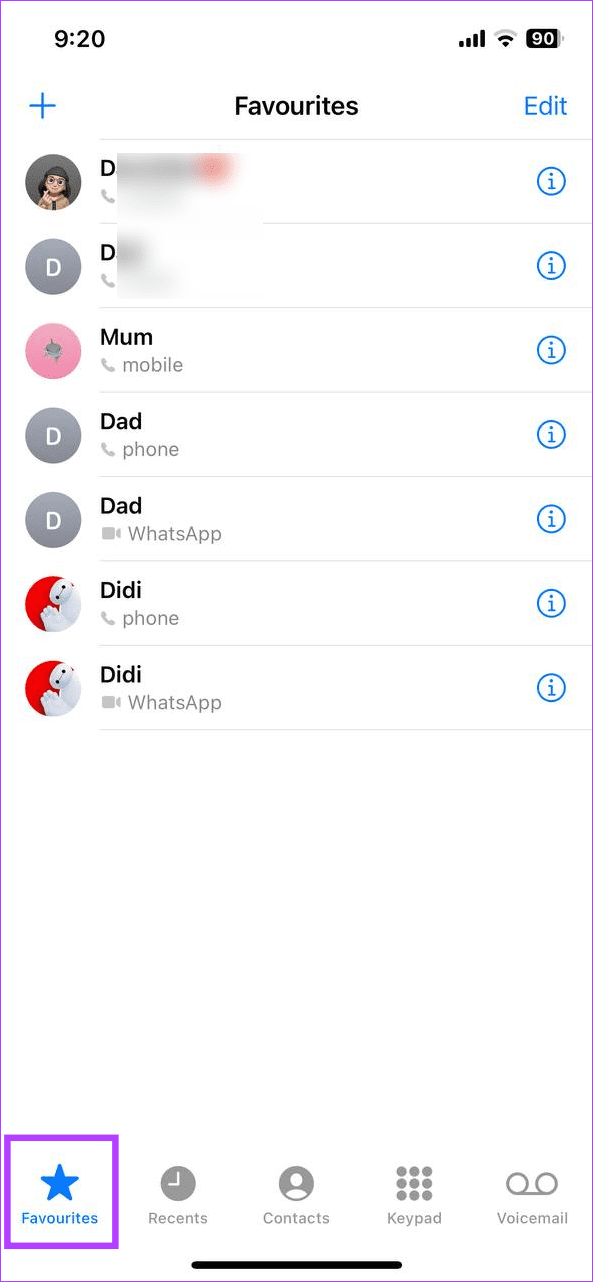
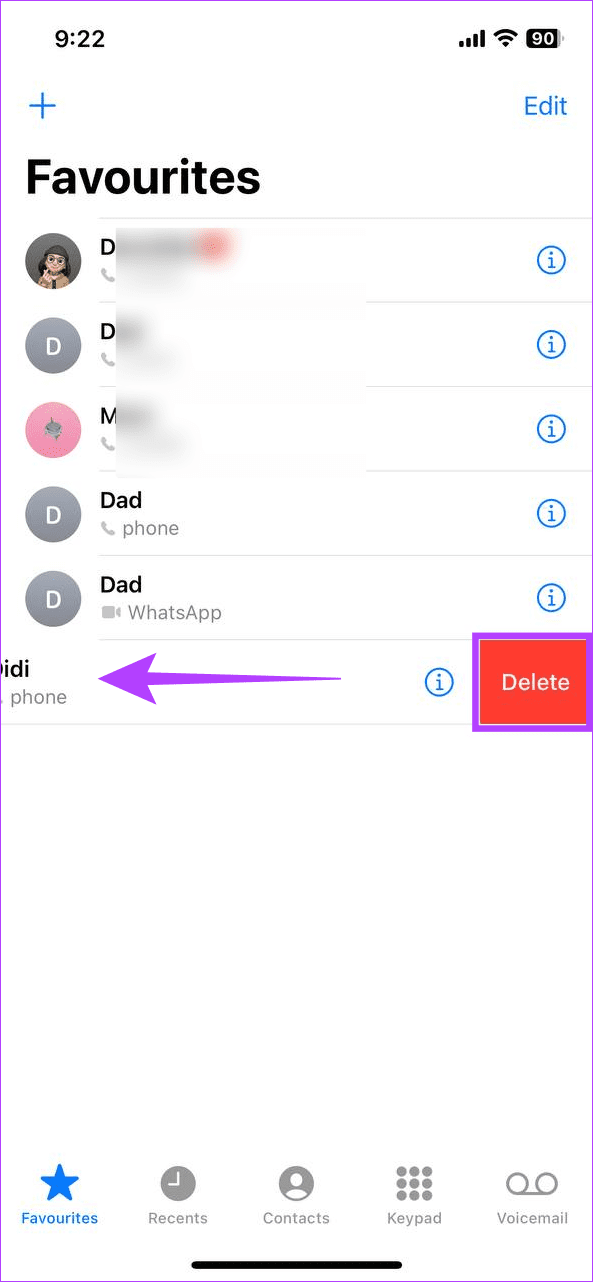
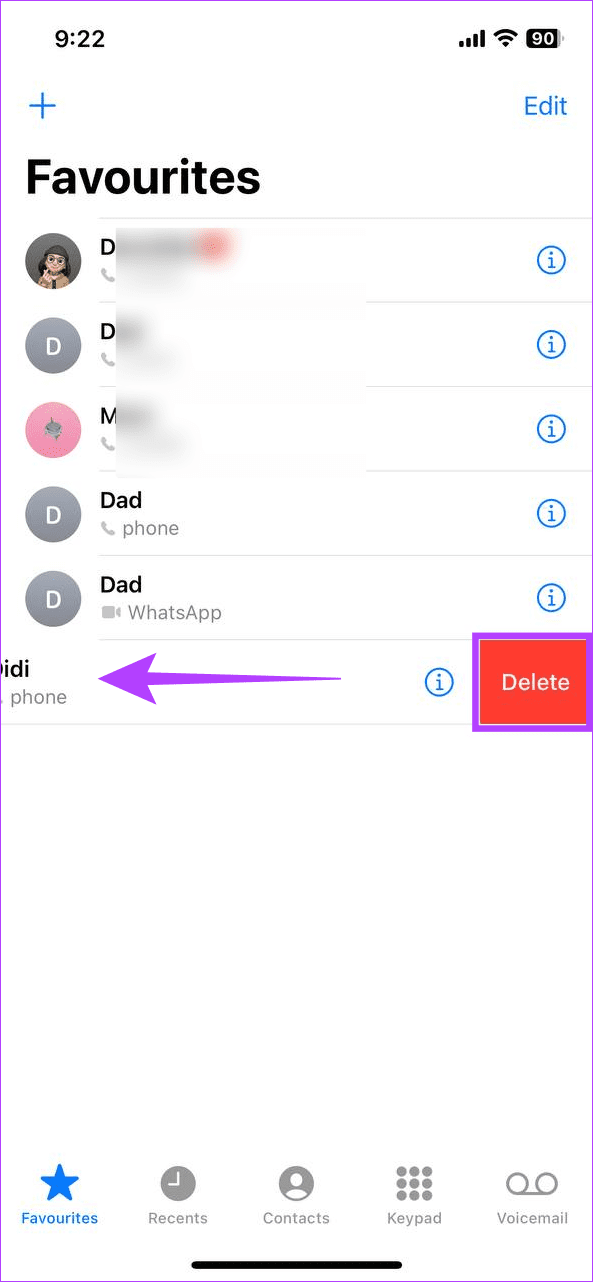
II. 편집 옵션 사용
1 단계: 전화 앱을 열고 즐겨찾기를 탭하세요.
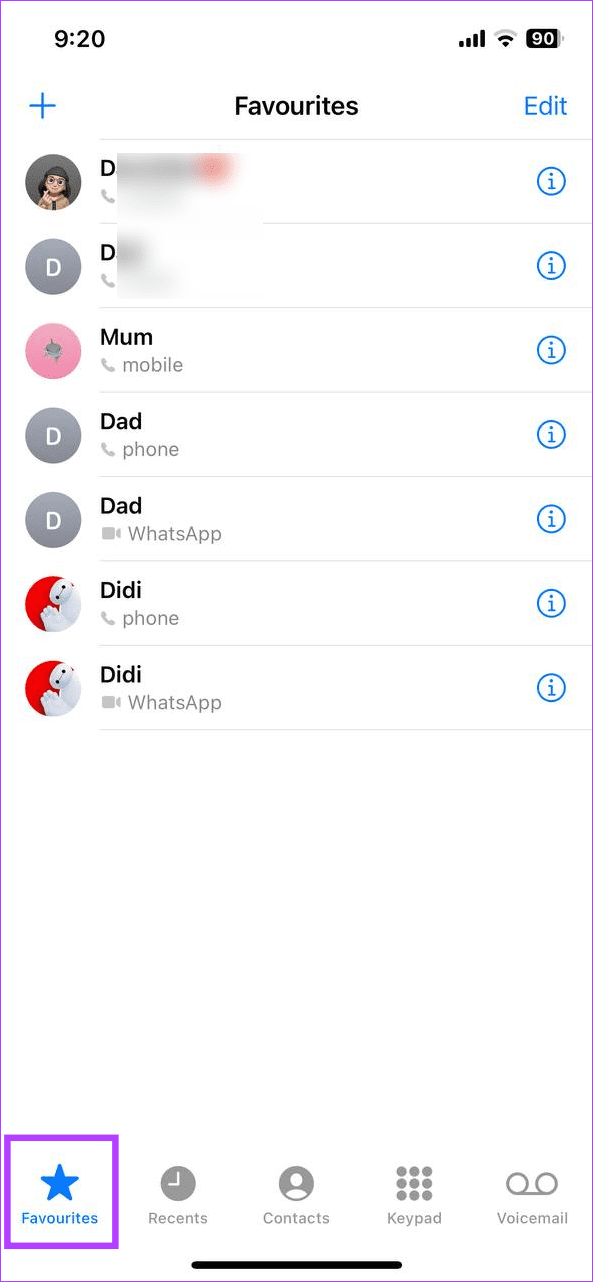
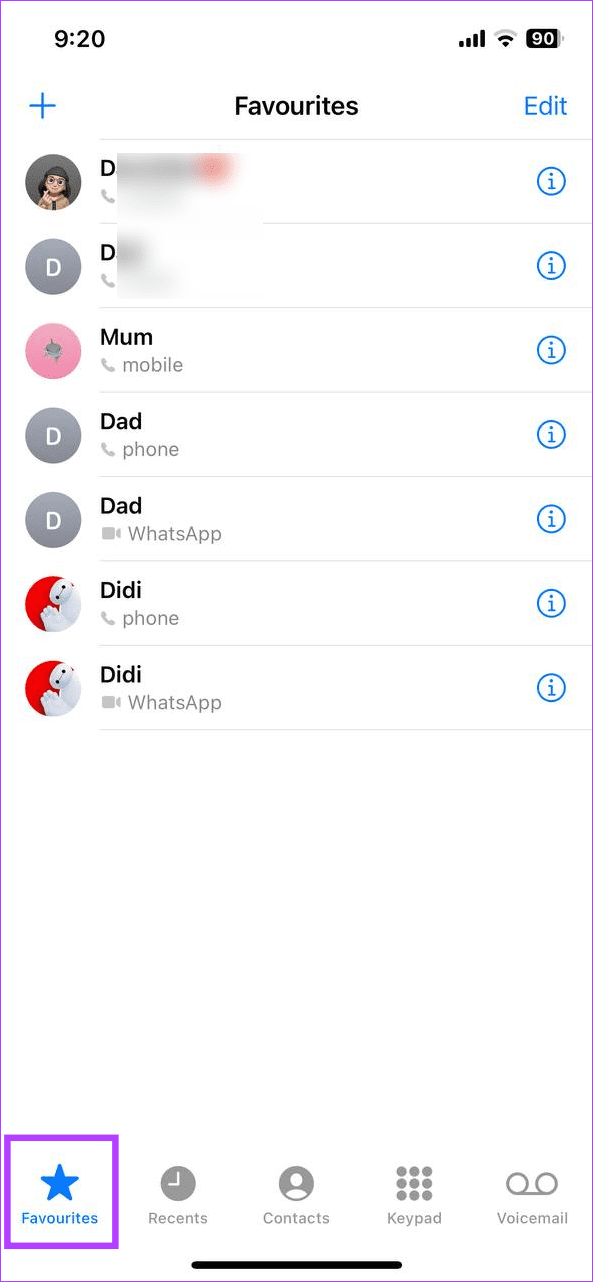
2 단계: 그런 다음 오른쪽 상단에 있는 편집을 탭하세요.
3단계: 삭제하려는 연락처로 이동하여 그 앞에 있는 – 아이콘을 탭하세요.
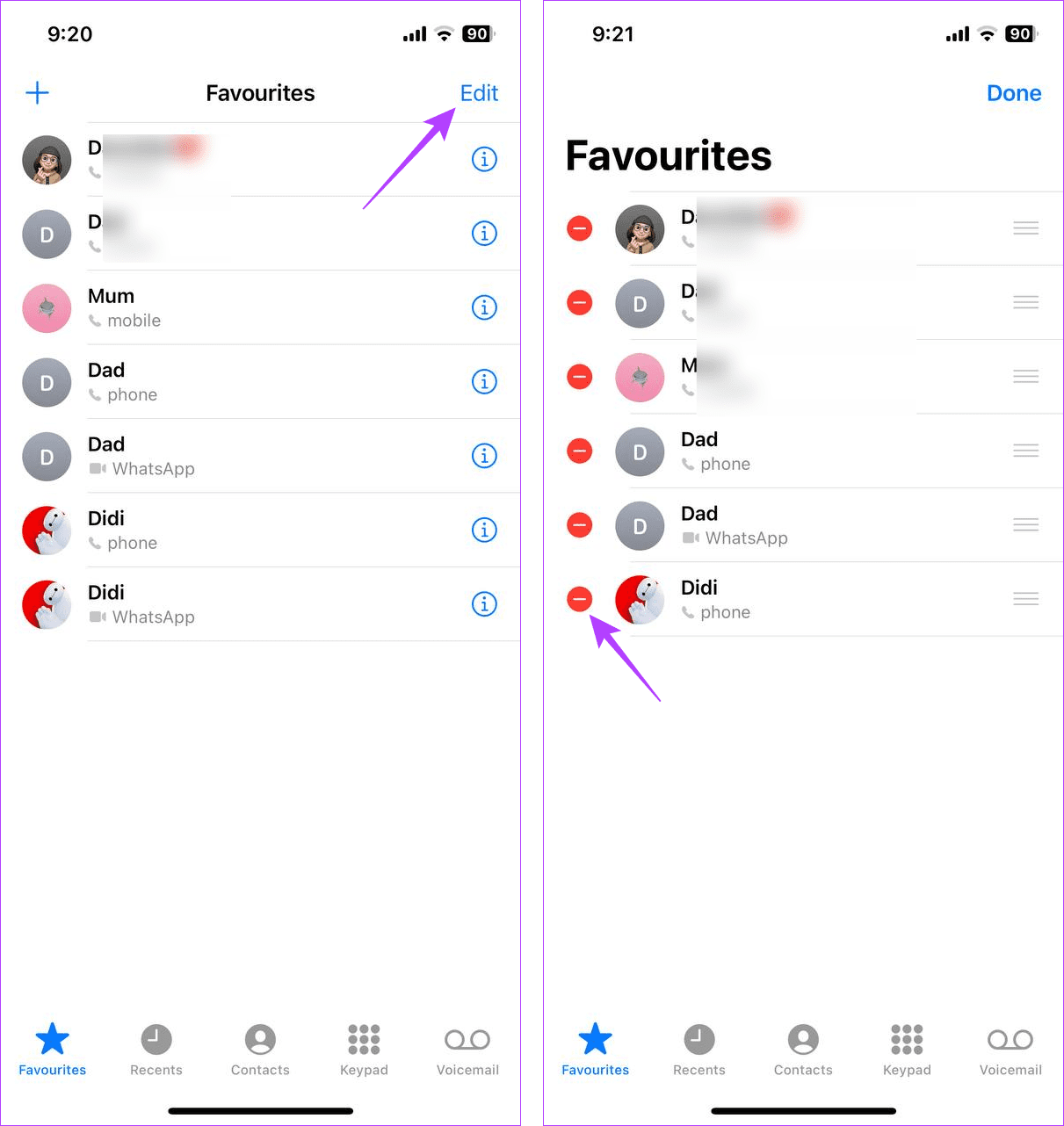
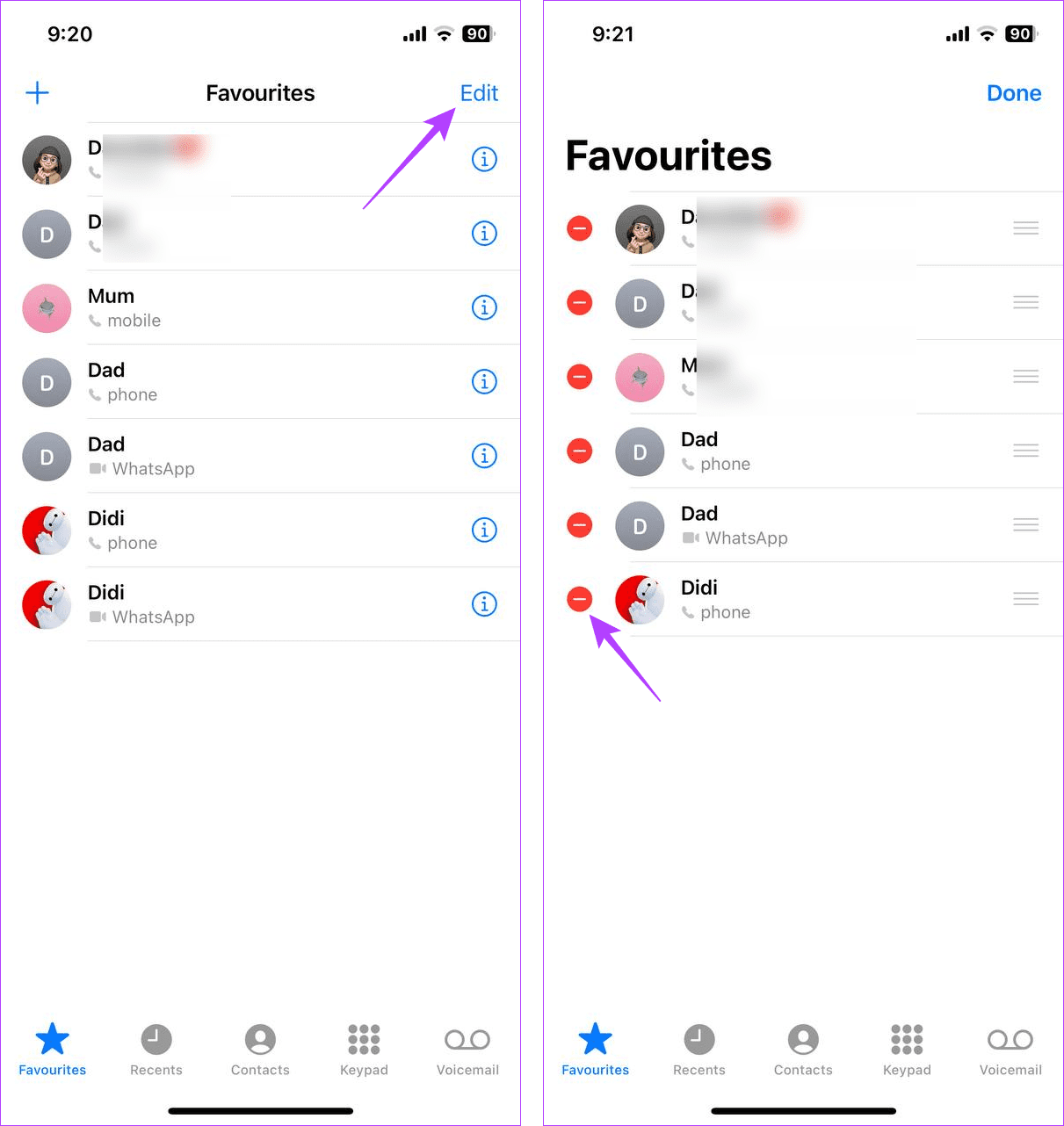
4단계: 여기에서 삭제를 탭하세요.
5단계: 목록에서 제거하려는 다른 연락처에 대해 이 과정을 반복하세요. 그런 다음 완료를 탭하세요.
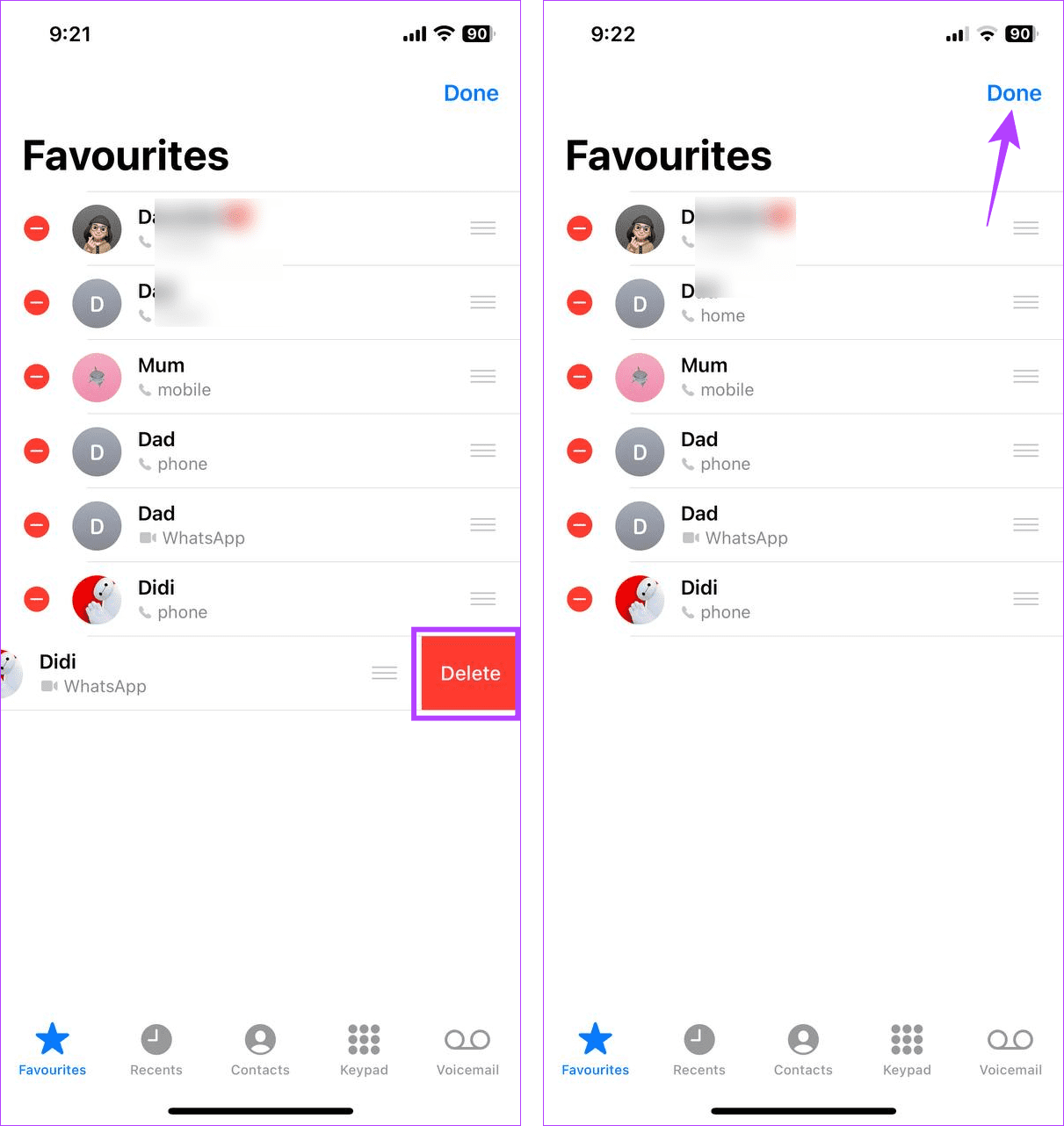
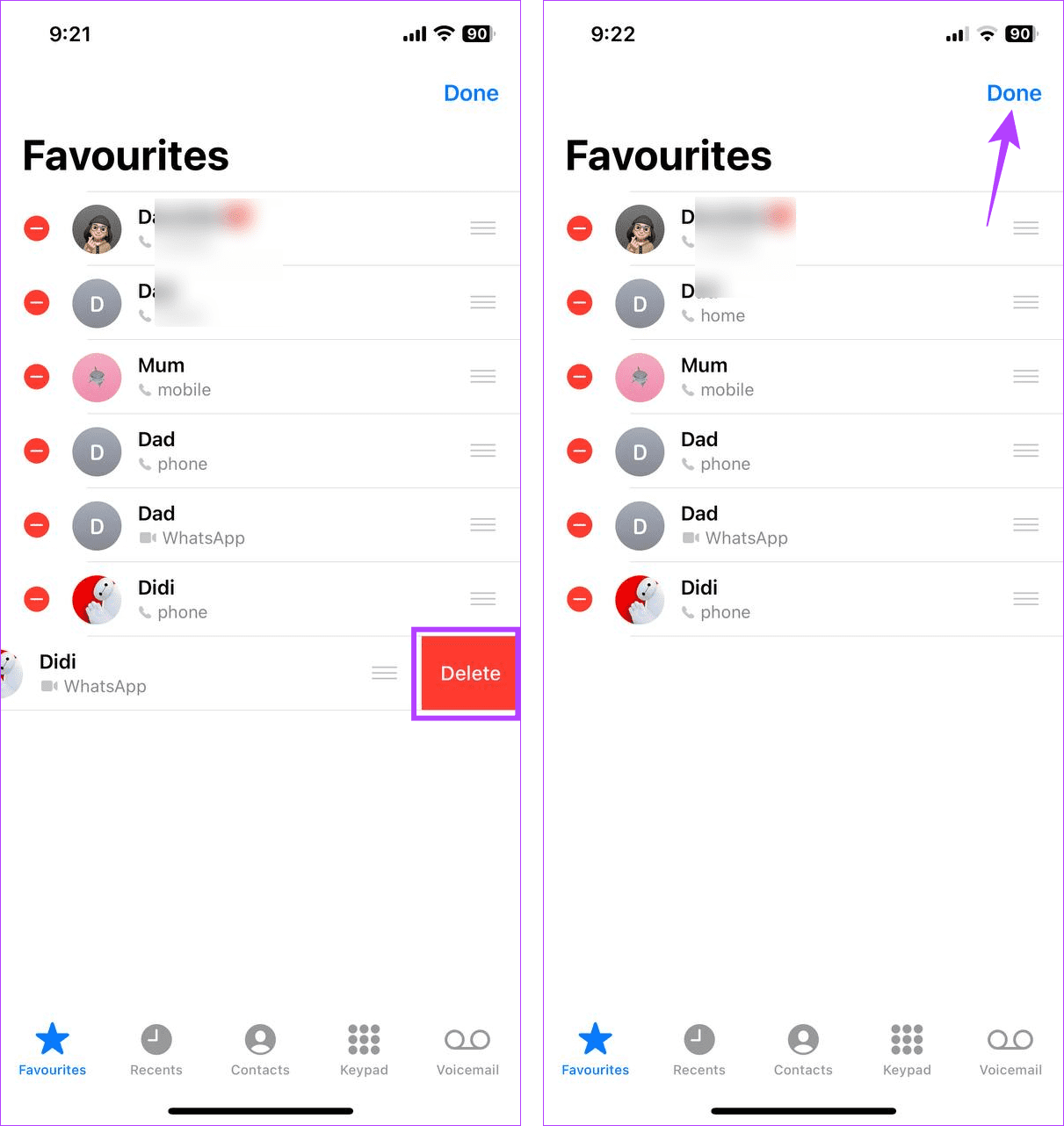
그러면 편집 메뉴가 닫히고 선택한 연락처가 즐겨찾기에서 제거됩니다.
iPhone 즐겨찾기 관리에 대한 FAQ
아니요, 귀하가 즐겨찾기에 추가했는지 다른 사람들이 볼 수 없습니다. 마찬가지로, 그들이 당신을 즐겨찾기에 추가해도 당신은 이를 알 수 없습니다.
예, iPhone의 즐겨찾기 목록에서 원하는 연락처를 삭제하거나 다시 추가할 수 있습니다.
아니요. 즐겨찾기를 관리하려면 전화 앱을 사용해야 합니다. 그러나 연락처 앱을 사용하여 연락처를 추가할 수 있습니다. 그런 다음 iPhone의 전화 앱을 사용하여 즐겨찾기에 추가하세요.
즐겨찾기 찾기
자주 연락할 수 있는 연락처를 쉽게 확보해 두는 것이 편리합니다. 특히 급한 경우에는 더욱 그렇습니다. 따라서 이 기사가 iPhone의 즐겨찾기에 연락처를 추가하거나 제거하는 방법을 더 잘 이해하는 데 도움이 되었기를 바랍니다. 또한 iPhone의 단축 다이얼에 가까운 연락처를 추가할 수도 있습니다.


